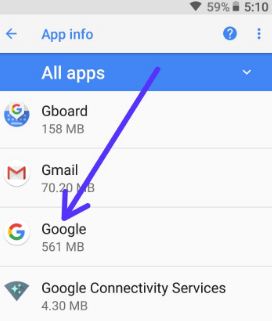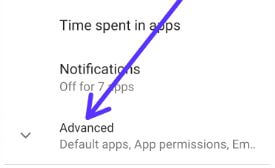Google Asistan'ın Çalışmamasını Düzeltme
Son zamanlarda Android Nougat cihazımda Google asistan çalışmıyor. Sorununu bildiren kullanıcılardan bazıları Ok Google, android nougat 7.1.1 güncellemelerinden sonra Google asistan üzerinde çalışmıyor. Birkaç gün önce moto G4 plus cihazım android nougat 7.0 işletim sistemini güncelledi. Bu güncellemeyi aldıktan sonra, her şeyden önce, Nougat 7.0'da Google asistanı etkinleştir (Moto G4 plus) cihazı. Zaten tartıştık En iyi 7 Google asistan püf noktası ve ipucu her kullanıcı için kullanışlı.
Android telefonlarda, Google Asistan'ı kapattıktan sonra kullanabilirsiniz "Tamam Google" bilgi aramak için.Android cihazınızın ekran bilgilerini bulmak için cihazınızda Google Asistan'ı tekrar açın. Aşağıda, Google Asistan'ın tam sıfırlama veya güncellemeden sonra çalışmamasını düzeltmek için çeşitli yöntemler görebilirsiniz.
İlgili Makale:
- Android'de Google Asistan dili nasıl değiştirilir
- Kamera uygulaması Android cihazlarda çalışmıyor
- Android'de Google Asistan sesi nasıl değiştirilir
- Android cihazda Google Sesli arama nasıl kullanılır?
Google Asistan'ın Moto G4 Plus'ta Yanıt Vermemesi Nasıl Onarılır
Ekran açıldığında Google Asistan'ın çalışmamasını düzeltmek için olası çözümleri aşağıda deneyin.
1st Yol: Google Asistan'ın etkinleştirildiğinden emin olun
Tamam Google'ın çalışmamasını düzeltmek istiyorsanız, her şeyden önce, Google asistanını kontrol et cihazınızda. Google Asistan'ı başlatmak için ana sayfa düğmesine dokunun ve basılı tutun. Cihazınızda Google asistanı kapattığınızda cihazınızda görünen ekranın altında.

Yapabilirsin Google asistanı etkinleştir / devre dışı bırak Nougat 7.1.2 ve Marshmallow 6.0 cihazınızda aşağıdaki ayarları kullanarak.
Aşama 1: Google Asistan'ı başlatın (Ana sayfa düğmesine dokunun ve basılı tutun).
Adım 2: Dokunmak "Üç dikey nokta" & Dokunma "Ayarlar”.
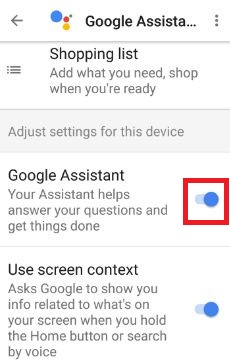
Aşama 3: Bu cihaz için ayarların altında, Google Asistan'ı aç / kapat.
2nd Yol: Ok Google'ı etkinleştirin
Aşama 1: Ana sayfa düğmesine dokunup basılı tutun. Google asistanı başlatın.
Adım 2: Dokunmak "üç dikey nokta"Sağ üstten.

Aşama 3: Dokunmak "Ayarlar”.
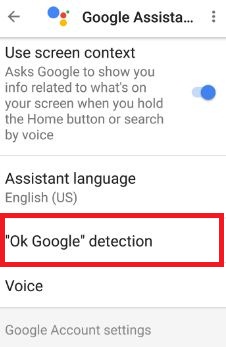
4. Adım: Dokunmak "tamam Google" tespit etme.

Varsayılan olarak söyle devre dışı bırak "Tamam Google" nuga içinde her zaman.
Adım 5: Etkinleştirme "Ok Google deyin"
Ayrıca, OK Google sesinizi dinlediğinde cihazınızın kilidini otomatik olarak açmak için güvenilen sesi etkinleştirin.
3rd Yol: Google Asistan'ın çalışmamasını düzeltmek için en son Google uygulaması sürümünü kontrol edin
Android telefonunuz Google uygulaması en son sürümde güncellenmemişse, bunun nedeni OK Google'ın çalışmaması olabilir.
Aşama 1: Aç "Google uygulaması"Nuga 7.0 (Moto G4 plus) ve başka bir cihazda.
Adım 2: Dokunmak "Menü”.
Aşama 3: Dokunma "Ayarlar”.

4. Adım: Arama bölümünün altında "hakkında”.
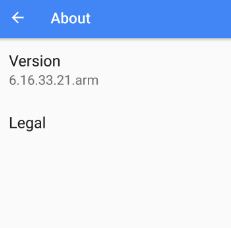
Adım 5: Kontrol edin Google uygulama sürümü.
Bir sürüm 6.13'ün altındaysa sonra güncelleyin Google uygulama sayfası.
İlişkili:
- Pixel ve Pixel XL'de Google Asistan Nasıl Sıfırlanır
- Pixel ve Pixel XL'de Google Asistan ayarları nasıl özelleştirilir
- Android Nougat 7.0'da Google asistan aksanı nasıl değiştirilir
- Google asistanda güvenilir ses nasıl etkinleştirilir: Android Nougat
4inci Yol: Google Play Hizmetleri Güncellemelerini Kaldırma

Ayarlar> Cihaz> Uygulamalar> Google Play Hizmetleri> Diğer> Güncellemeleri kaldır
Google asistan sorununu çözmeniz için yukarıdaki yöntemlerden hiçbiri işe yaramadıysa veya Google Asistan sesi işe yaramazsa, aşağıda verilen yöntemi deneyin.
5inci Yol: Android Nougat 7.0'ı Fabrika Ayarlarına Sıfırla
Aşama 1: Git "Ayarlar”.
Adım 2: Dokunmak "Yedek sıfırlama"Kişisel bölümün altında.
Aşama 3: Dokunmak "Fabrika verilerine sıfırlama”.

4. Adım: Dokunma "Telefonu resetle”.
Cihazınızın kilidini açmak için desen kilidi veya başka bir güvenlik ayarladıysanız, ekran kilidi deseninizi onaylayın.
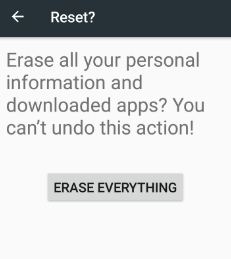
Adım 5: Dokunmak "Her şeyi sil”.
Fotoğraflar, müzik, indirilen uygulamalar, Google hesabınız ve daha fazlası dahil olmak üzere cihazınızın tüm dahili depolamasını siler.
Düzeltilecek tüm sorun giderme adımlarının listesini sonlandırınGoogle Asistan, android nugat ve hatmi çalışmıyor. Google Asistan sorununu çözmek için başka bir numara biliyorsanız, lütfen bizimle paylaşın. Bu makaleyi yararlı bulduysanız, başkalarıyla paylaşın.